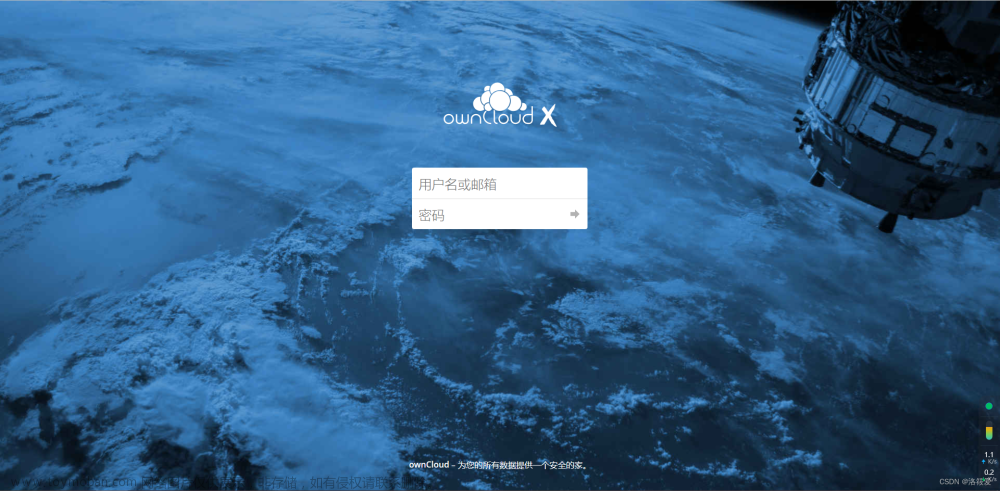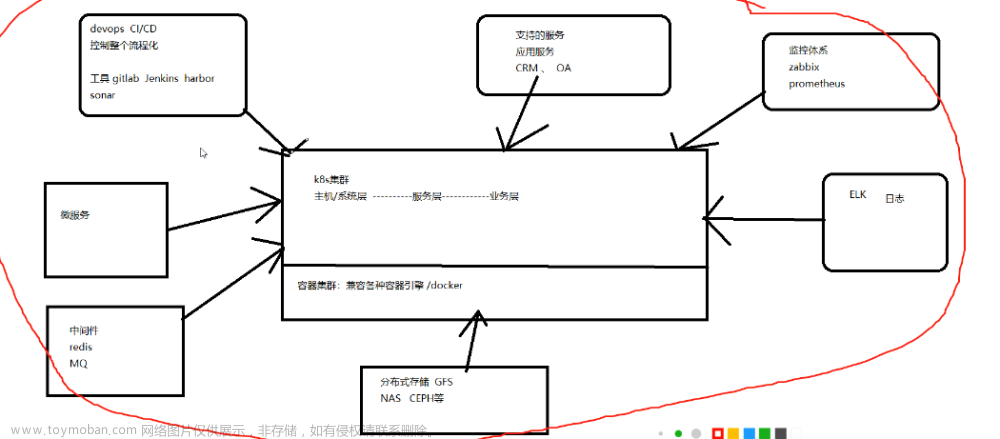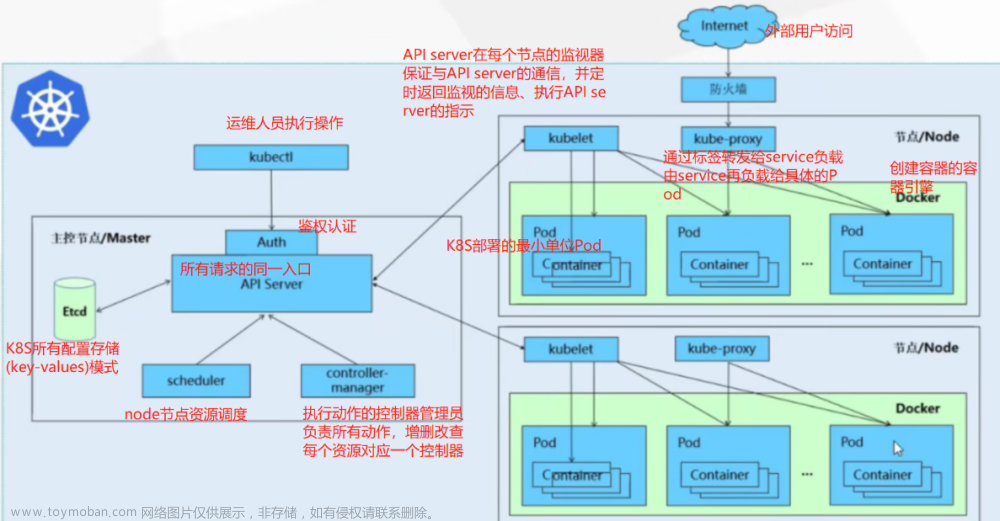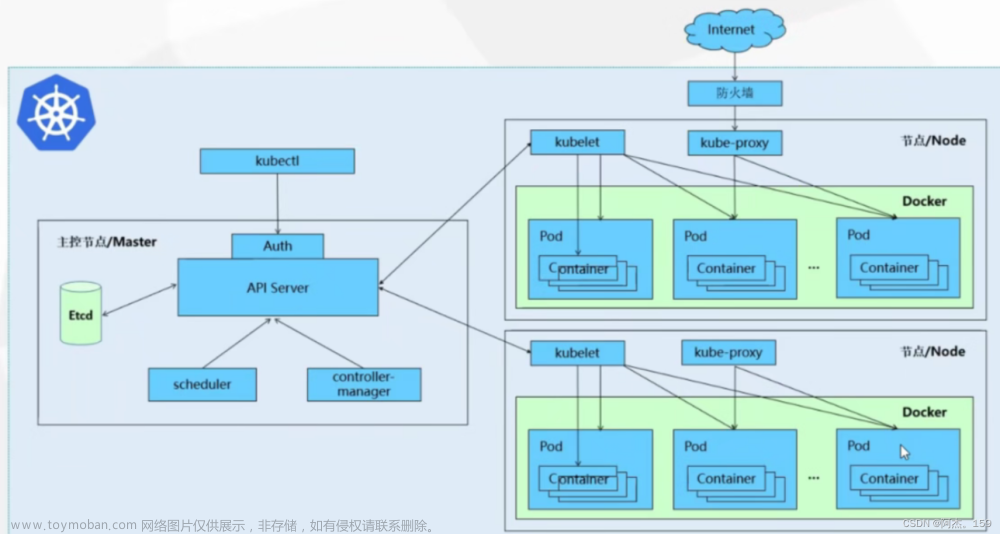Docker / OSX快速入门
目录
Docker / OSX快速入门
在Mac上安装
Boot2Docker
关于容器的一个注意事项
一个例子:Python Flask App
运行
在AWS上运行相同的容器
更多东西
文章来源地址https://www.toymoban.com/news/detail-753994.html
本文章向大家介绍Docker / OSX快速入门,主要内容包括在Mac上安装、Boot2Docker、一个例子:Python Flask App、在AWS上运行相同的容器、更多东西、基本概念、基础应用、原理机制和需要注意的事项等,并结合实例形式分析了其使用技巧,希望通过本文能帮助到大家理解应用这部分内容。
Docker(容器技术)始于2013年,自那时起我便经常可以看到有关docker的消息。之前我已经尝试过docker的入门例子,但我觉得自己没有真正理解docker技术的价值所在以及docker容器是如何运行的。在这周,当我花了一些时间去研究docker之后,发现它并没有我之前想得那样神秘和复杂。
在Mac上安装
Docker技术脱胎于Linux,使用像LXC(linux container)这样的内核虚拟化技术作为运行的基础。docker还有一个Windows的版本(然而并没有多少人关注)。鉴于湾区的软件工程师们主要使用Mac作为工作机器,所以我们首先看看如何在OSX上安装并运行docker。
首先,不要尝试使用brew或其他软件包管理工具来安装docker。它是用Go编写的,Go编译生成的二进制文件具有不需要其他外部依赖即可运行的优点。此外,这个项目进展之快以至于软件包管理器中的版本都过时了。所以,放弃之前的方法然后通过下载docker可执行文件手动安装它。
手动安装之后如果你可以打开一个终端并执命令docker --version,那么恭喜你完成了第一步。
注:本教程适用于docker 1.5.0版本。
Boot2Docker
如果你现在试图运行一个docker镜像,你会得到一个像这样的神秘错误docker max dial unix /var/run/docker.sock: no such file or directory。这是因为Docker守护进程没有运行。事实上,它不能在Mac上运行!因此,您必须使用boot2docker,这是一个在VirtualBox中运行并具有Docker守护进程的小型虚拟机。再次使用二进制安装程序安装boot2docker。
要启动并运行,请打开终端运行以下命令。
boot2docker init
boot2docker up
eval "$(boot2docker shellinit)"
docker run ubuntu:14.04 /bin/echo 'Hello world'这就是"Hello world"的例子。让我们来看看这里发生了什么。boot2docker init在VirtualBox中创建一个新的虚拟机:
下一步,boot2docker up运行这个虚拟机。eval "$(boot2docker shellinit)"设置一些环境变量,告诉Docker你当前在哪个环境中运行。如果单独执行boot2docker shellinit,你可以看到原始输出:
Writing /Users/chase/.boot2docker/certs/boot2docker-vm/ca.pem
Writing /Users/chase/.boot2docker/certs/boot2docker-vm/cert.pem
Writing /Users/chase/.boot2docker/certs/boot2docker-vm/key.pem
export DOCKER_HOST=tcp//192.168.59.104:2376
export DOCKER_CERT_PATH=/Users/chase/.boot2docker/certs/boot2docker-vm
export DOCKER_TLS_VERIFY=1前三行只是提示信息,只有最后三行输出到stdout(标准输出)。
最后一条命令docker run ubuntu:14.04 /bin/echo 'Hello world'实际上实例化了一个新的Docker容器(基于Ubuntu 14.04镜像),并在其中运行一个命令。
关于容器的一个注意事项
容器是微型虚拟化linux的实例。镜像是容器从其中分离出来的序列化定义文件。Docker的神奇之处在于这些镜像是完全可移植的。这个概念起初迷惑了我,我最初的想法是你需要在你的Mac上建立一个镜像配置并运行你需要的东西,然后在Amazon EC2上建立一个镜像,在重新配置运行同样的东西。
实际上,您可以在Mac上构建一个映像,配置好之后使用scp将该文件移动至AWS上直接运行即可。如果通过Docker Hub您甚至不需要手动复制它。
此外,在Docker容器中使用的Linux发行版不必与主机操作系统的发行版相匹配。你可以在CentOS主机中运行Ubuntu,反之亦然。
最后,镜像具有内置的分层机制。你可以以一个镜像为基础,在这个基础上修改,然后这些小修改会形成差异层的累积。这是一个强大的优化和抽象,我们将在后面讨论。
一个例子:Python Flask App
这是在docker中使用python的一个经典教程,但是我查阅了所有我能找到的文档也没有完成教程中的内容。这是我依据自己的情况完成的特殊版本:
首先,创建一个名为flask的新目录。并在这个目录下创建三个文件:
第一个文件名为app.py,这是一个简单的Flask示例应用程序。
from flask import Flask
import os
app = Flask(__name__)
@app.route('/')
def hello():
return "Hello World!"
if __name__ == "__main__":
app.run(host="0.0.0.0",debug=True)然后,创建一个requirements.txt文件写入Flask作为依赖项:
Flask==0.10.1最后,创建你的Dockerfile:
FROM Python:2.7
ADD . /code
WORKDIR /code
RUN pip install -r requirements.txt
EXPOSE 5000
CMD python app.py让我们花点时间分析这最后一个文件。第一行FROM指示Docker从容器公用存储库中调出python的镜像,并使用标签(如2.7)指定镜像版本。
第二行ADD将您的代码从当前目录复制到Docker容器的/code目录中。第三行WORKDIR设置/code为工作目录。
RUN可以多次使用,它告诉Docker在第一次构建容器时运行这些命令。运行步骤会被缓存,以后改变其中一个只会导致改变的那个再次运行。这应该是由于我们之前提到的容器分层。
EXPOSE告诉Docker该容器将开放5000端口提供服务,这是我们将运行Flask应用程序的端口。
最后,CMD指定将作为主守护进程在容器内运行的命令。如果您需要运行多个守护进程,请查看docker-compose。
运行
要运行该示例,请执行以下命令:
open "http://$(boot2docker ip):5000"
docker build -t flask-example .
docker run -it -p 5000:5000 -v $(pwd):/code:ro flask-example这可能在Flask应用启动之前打开浏览器并造成一个“这个网页不可用”的错误页面,但如果你现在刷新它,你应该看到浏览器输出的"Hello World!" 文本。
上面你所做的就是创建一个名为flask-example的镜像并运行它。你甚至可以编辑本地文件系统上的代码,它会在Docker中同步(感谢-v(-v参数会指定容器和主机共享的目录)),修改Flask将自动重新启动。
在AWS上运行相同的容器
现在,我们来看看如何在AWS上运行同一个容器。首先请注册Docker Hub,这是免费的。
假设你的Docker Hub用户名是foobar。首先,重新构建并在docker hub上发布您的镜像:
docker build -t foobar/flask-example .
docker login
docker push foobar/flask-example现在,创建一个新的EC2实例,确保使用"Amazon Linux"作为基础映像,这将使安装Docker变得更容易。SSH到你的实例并运行docker容器:
sudo yum install -y docker ; 使用最高权限安装并启动docker服务
sudo docker run -it -p 8000:5000 foobar/flask-example第一行简单地安装Docker并启动它。第二行从Docker Hub下载镜像(注意:不需要验证!)并在交互式shell中运行它,并将主机EC2实例上的外部端口8000映射到容器内的端口5000。
如果您的安全组设置为公开端口8000,那么就应该能够在Web浏览器中使用这个EC2的ip加上端口号8000打开这个Flask应用。
更多东西
当我开始做这件事的时候,我犯了一个错误:试图在我对docker还没有一个清楚的理解的时候就使用docker-compose和docker-machine,这些是官方插件,分别简化了Docker中多服务和多机器功能的配置。我建议在你有了上面的基础知识之前不要看这些东西。在一开使就看这些使我对docker更加困惑了。文章来源:https://www.toymoban.com/news/detail-753994.html
到了这里,关于Docker / OSX快速入门的文章就介绍完了。如果您还想了解更多内容,请在右上角搜索TOY模板网以前的文章或继续浏览下面的相关文章,希望大家以后多多支持TOY模板网!